Con el surgimiento de 4K UHD, llegamos a darnos cuenta de la superioridad tanto en la calidad visual como en la reproducción suave de la misma. El número de videocámaras como Panasonic HC-WXF991K, Sony FDR-AX100, Sony FDR-AX53, Canon XC10 que puede disparar videos 4K es cada vez mayor. Sin embargo, a pesar de su experiencia de visualización superior, 1080p y 720p siguen siendo la cofiguración más popular utilizada en la actualidad. Las imágenes de reducción de escala A de UHD (4K) a 1080p o 720p también resulta en un tamaño de archivos más pequeños y tasas de bits para que los dispositivos heredados manejen, ya sea en una PC, TV HD, teléfono inteligente, tableta o reproductor portátil.
Afortunadamente, una ruta puede llevarlo a una forma en que no solo obtenga el archivo 4K MP4 reducido a 1080p (o 720p), sino que también le permite convertir sus colecciones de películas a otros formatos digitales si lo desea. Todo lo que necesita es una utilidad de conversión de video que sea capaz de manejar las resoluciones de video.
See also: Cómo convertir VOB a MP4 en Mac y Windows
Para sus necesidades de conversión de video, el convertidor de video para Mac (para Windows) es una buena opción. Funciona tanto en Windows como en macOS, y puede hacer todo tipo de conversiones de video, incluida la reducción de un archivo 4K MP4 al archivo HD 1080p MP4, y lo ayuda a obtener resultados rápidos sin ningún alboroto.
Características principales del convertidor de video
Artículo relacionado: Cómo convertir un archivo WMV a MP4 en Mac y PC's
Este tutorial lo guiará a través de los pasos que debe realizar en el proceso de convertir 4K MP4 para hacer una película de 1080p en macOS. El metraje 4K de baja escala en un archivo de 1080p en su PC puede ser el mismo que la operación MAC equivalente.
Paso 1: Agregue archivos MP4 4K originales a la ventana del programa
Una vez que la instalación se complete en Mac, haga doble clic en el icono del programa para abrirla y haga clic en el botón «Agregar archivo» para cargar su metraje RAW 4K .MP4 desde su computadora. Esta herramienta permite la conversión por lotes, lo que le permite agregar una serie de archivos de origen al mismo tiempo.
A continuación, puede obtener una vista previa de un archivo para verificar que definitivamente es el que desea hacer clic en el botón «Reproducir» en la ventana Vista previa en el lado derecho de la interfaz.
Paso 2: Configurar la configuración de salida
Haga clic en el menú desplegable «Perfil», se le presentará un panel de opción de formato.
Si solo desea reducir sus archivos de 4K a 1080p solamente y mantener la extensión .mp4, luego selecciona el video «HD H.264/MPEG-4 AVC (*.mp4)» de la categoría «Video HD» o el video «H.264/MPEG-4» de la categoría «Video general».
Alternativamente, seleccione cualquier otro perfil de formato disponible de la lista.
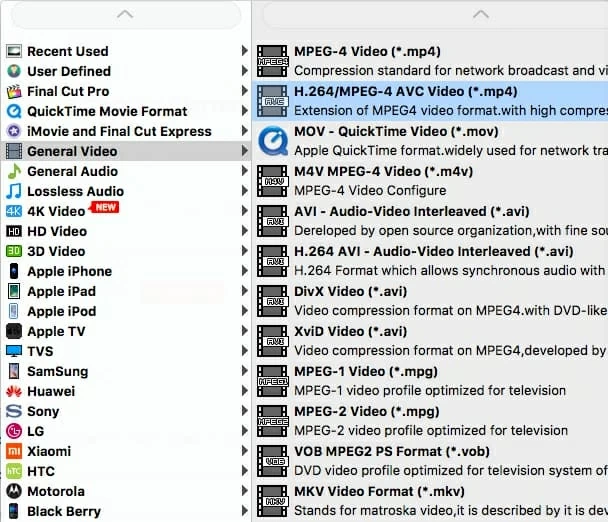
Luego, tendrá que hacer clic en la «Configuración» justo al lado del menú «Perfil» para ajustar la configuración de conversión, incluida la resolución.
Como puede ver en la siguiente imagen, en el cuadro de «resolución» en la sección Configuración de video, recuerde que cambia el valor de «resolución» a 1920*1080 (1080p) de 3840*2160 (4K). Si desea convertir su archivo MP4 4K a 720p en su lugar, simplemente cambie el valor aquí a 1280*720 (720p).
Del mismo modo, puede alterar otros parámetros de video, como el codificador, la tasa de bits de video, la velocidad de fotogramas, la velocidad de aspecto y las opciones de audio como el codificador, los canales, la frecuencia de muestreo y la tasa de bits de audio, si es necesario.

Para aquellos que desean convertir sus películas para que sean jugables en su iPhone, iPad u otros dispositivos populares de Apple, este convertidor de video también puede cumplir con su satisfacción. Solo un simple clic de la categoría orientada al dispositivo y elija a qué desea que se convierta su archivo de las listas preestablecidas, incluidas Apple, Android, Samsung, consolas de juegos, etc.
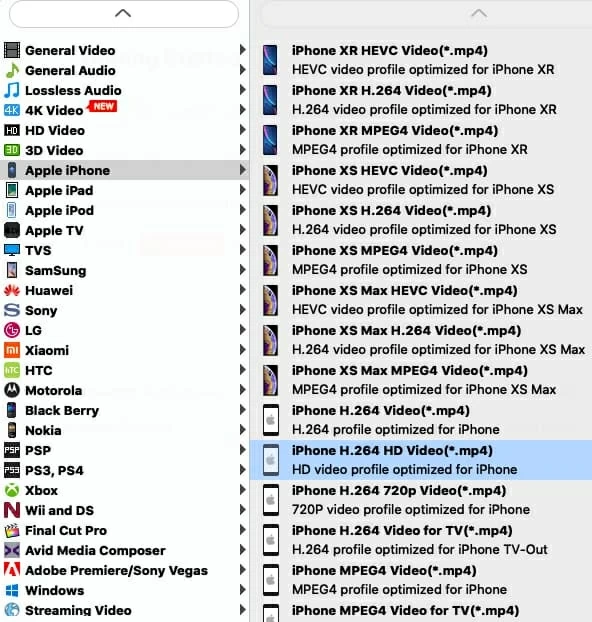
Paso 3: Inicie la conversión de 4K a 1080p MP4
Cuando haya terminado sus selecciones, ¡todo lo que necesita hacer es presionar el botón «Convertir» ubicado en la esquina inferior derecha de la pantalla y nada más! El software comenzará a convertir su video 4K MP4 a un archivo 1080p en Mac.
Luego espere unos minutos para dejar que el programa haga su trabajo.

Se le presentará una ventana de proceso donde puede obtener información sobre el estado de procesamiento actual. Además, puede marcar la opción «Abrir carpeta de salida» en la parte inferior para permitir que la carpeta donde guardar sus archivos de video de 1080p resultantes se abran automáticamente después de que se complete la conversión.
Y así es como cambias un video .mp4 de 4K a 1080p/ 720p usando un convertidor de video. ¡Hecho!
Ver también: qué hacer si desea que sus archivos MP4 se encuentren en formato QuickTime
Conclusión
Como puede ver arriba, este convertidor de video ofrece su promesa en la conversión de video y ofrece una serie de características útiles adicionales. En este artículo, no discutimos una de características inesperadas, edición de video, lo que ayuda a garantizar que el archivo se vea mejor antes de emitirlo, pero puede experimentar haciendo clic en los botones correspondientes en la ventana Editar para ver qué sucede en su video original.
Artículos relacionados
Cómo reproducir el archivo MKV en un iPad
4K Ultra HD Vuelas: Sony FDrax33/B, Sony FDrax53/B, Sony FDR-AX100/B, Sony FDRX3000/W, FDR-AX1, etc. Panasonic HC-WXF991K, Panasonic HC-X1000, HC-VX981K, HC-VX870K, HC-X1, etc. Canon XC10, etc. JVC GY-HM170U, etc. Akaso Ek7000, etc.
